WPS Word給文字添加漸變效果的方法
時間:2023-12-27 15:04:51作者:極光下載站人氣:27
很多小伙伴在對文字文檔進行編輯時都會選擇使用Wps軟件,因為在wps軟件中,我們可以使用各種工具來滿足我們對于文字文檔的各種編輯需求。有的小伙伴想要在文字文檔中給文字添加漸變效果,這時我們該如何進行設置呢。其實很簡單,我們只需要選中文字,然后在字體設置彈框中打開文本效果選項,接著在文本效果頁面中,我們打開文本輪廓選項,將文本輪廓設置為“漸變線”,最后完成漸變效果的設置,再點擊確定選項即可。有的小伙伴可能不清楚具體的操作方法,接下來小編就來和大家分享一下WPS
Word給文字添加漸變效果的方法。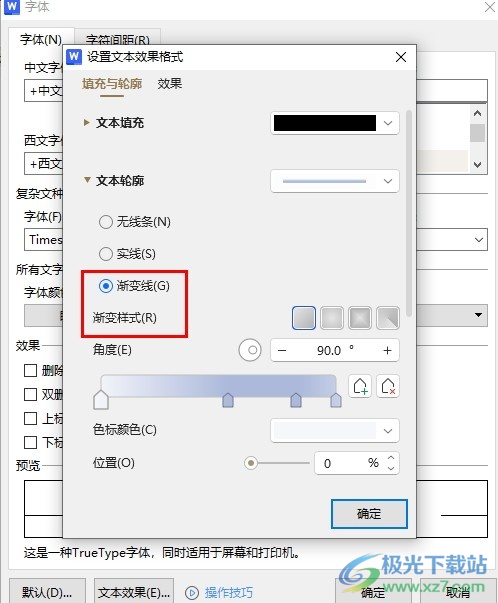

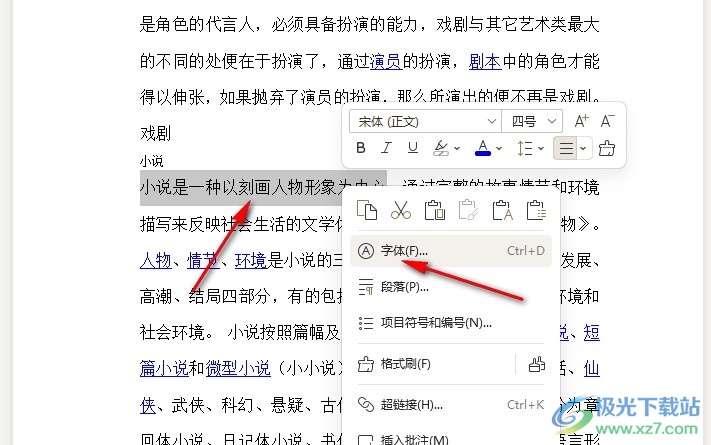
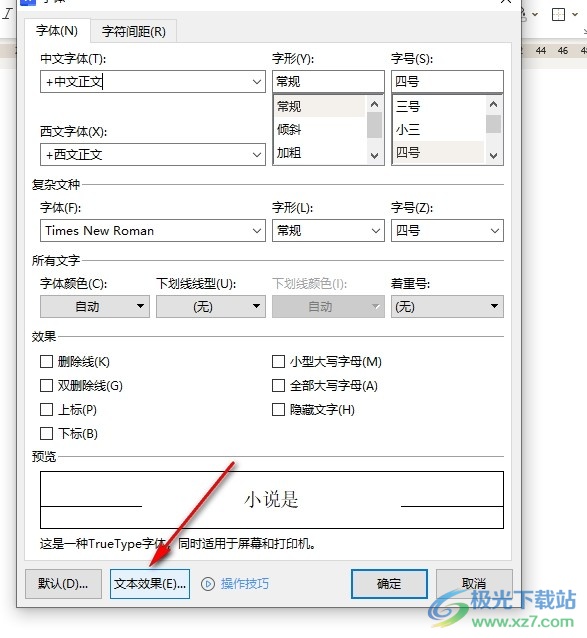
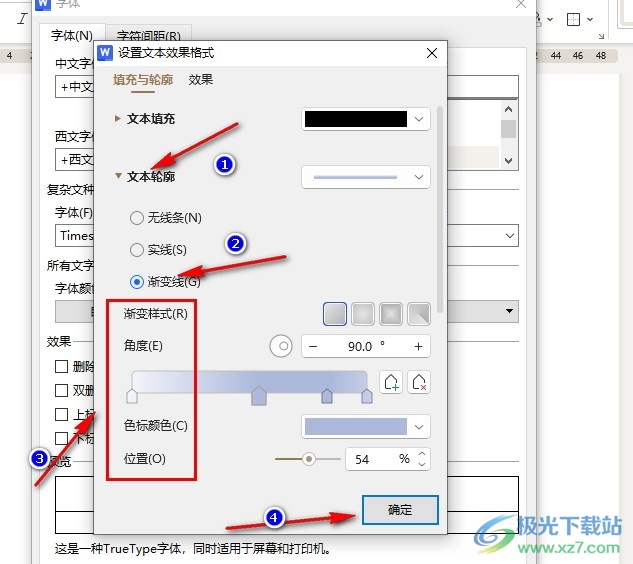
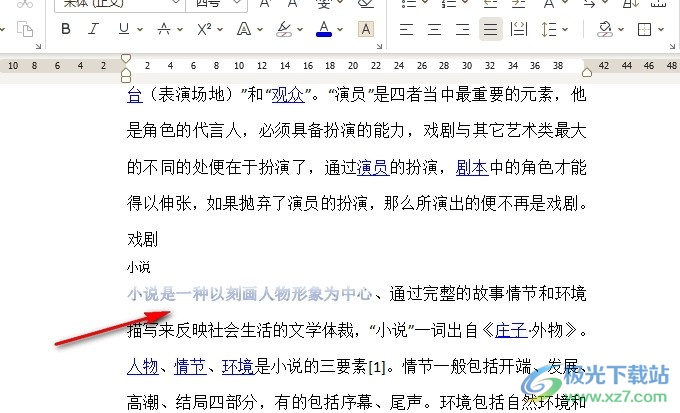
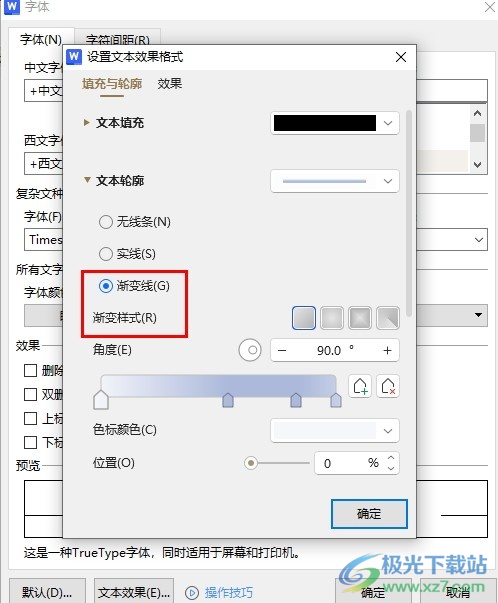
方法步驟
1、第一步,我們在WPS頁面中找到一個需要編輯的文字文檔,然后雙擊打開該文檔

2、第二步,打開文字文檔之后,我們在文檔編輯頁面中選中文字,然后右鍵單擊選擇“字體”選項
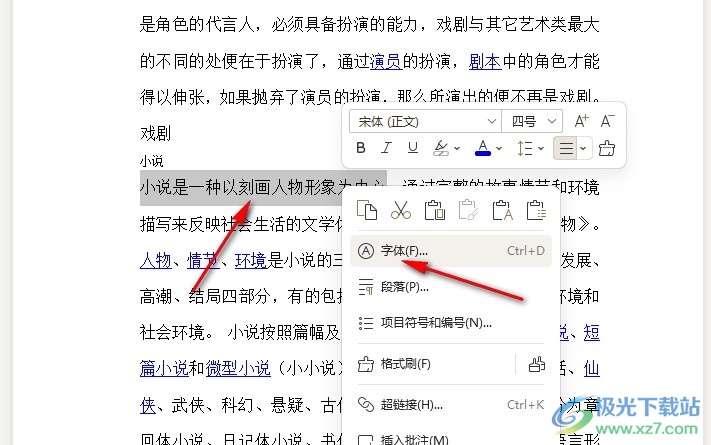
3、第三步,在字體設置頁面中,我們先點擊打開頁面下方的“文本效果”選項
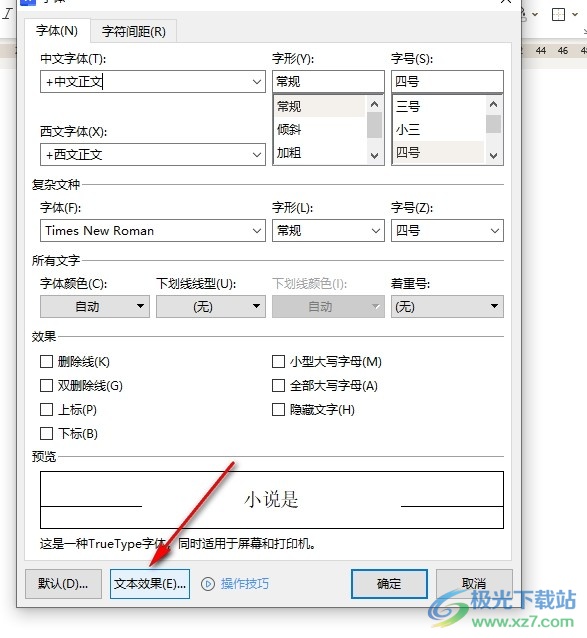
4、第四步,進入填充與輪廓頁面之后,我們在該頁面中打開文本輪廓選項,然后在下拉列表中點擊“漸變線”選項,接著完成漸變效果的設置,最后點擊確定選項即可
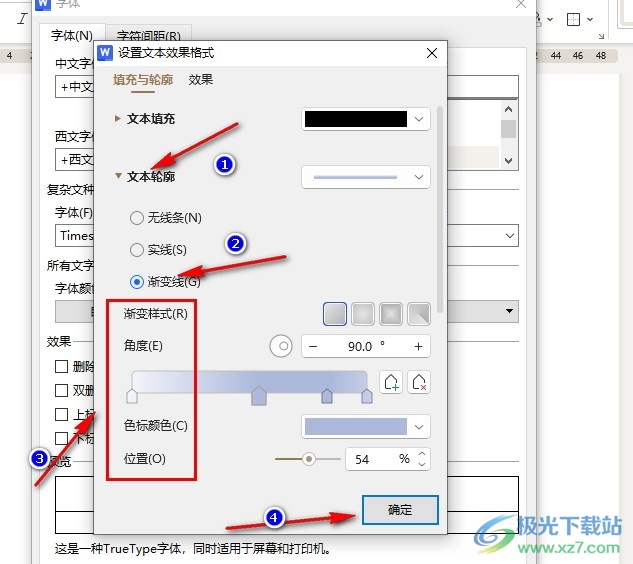
5、第五步,點擊確定選項之后,我們回到文檔頁面中就能看到設置好漸變效果的文字了
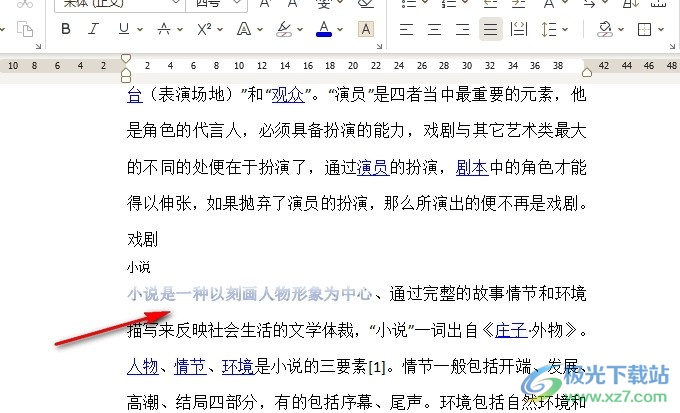
以上就是小編整理總結出的關于WPS Word給文字添加漸變效果的方法,我們在WPS中打開一個文字文檔,然后在文檔的編輯頁面中選中文字,再右鍵單擊選擇習題選項,接著我們打開文本效果選項,然后在填充與輪廓的頁面中打開漸變線選項,最后完成漸變效果設置并點擊確定選項即可,感興趣的小伙伴快去試試吧。

大小:240.07 MB版本:v12.1.0.18608環境:WinAll, WinXP, Win7, Win10
- 進入下載
標簽WPS Word給文字添加漸變效果,WPS文檔
相關推薦
相關下載
熱門閱覽
- 1百度網盤分享密碼暴力破解方法,怎么破解百度網盤加密鏈接
- 2keyshot6破解安裝步驟-keyshot6破解安裝教程
- 3apktool手機版使用教程-apktool使用方法
- 4mac版steam怎么設置中文 steam mac版設置中文教程
- 5抖音推薦怎么設置頁面?抖音推薦界面重新設置教程
- 6電腦怎么開啟VT 如何開啟VT的詳細教程!
- 7掌上英雄聯盟怎么注銷賬號?掌上英雄聯盟怎么退出登錄
- 8rar文件怎么打開?如何打開rar格式文件
- 9掌上wegame怎么查別人戰績?掌上wegame怎么看別人英雄聯盟戰績
- 10qq郵箱格式怎么寫?qq郵箱格式是什么樣的以及注冊英文郵箱的方法
- 11怎么安裝會聲會影x7?會聲會影x7安裝教程
- 12Word文檔中輕松實現兩行對齊?word文檔兩行文字怎么對齊?
網友評論